Le Macbook d'Apple est l'un des ordinateurs portables les plus utilisés au monde. En effet, les MacBook sont plus fluides et réactifs à l'utilisation que les autres. Quel que soit le prix, beaucoup se voient acheter leur propre MacBook, surtout s'ils peuvent se le permettre. Entre-temps, nous avons reçu des questions sur les captures d'écran sur Mac ne fonctionnent pas, et c'est un sujet assez crucial puisque la capture d'écran est très importante de nos jours. Pour cette raison, nous avons décidé de fournir la meilleure solution pour résoudre ce problème. Eh bien, c'est avec plaisir que nous aidons quelqu'un comme vous avec ce genre de problème, car nous savons avec certitude la meilleure solution. Alors, sans plus tarder, lançons déjà le bal.
Partie 1. Pourquoi la capture d'écran de mon Mac ne fonctionne-t-elle pas ?
Il existe de nombreuses raisons pour lesquelles la capture d'écran sur Mac ne fonctionne pas. Eh bien, cette circonstance malheureuse peut se produire non seulement sur Mac, mais également sur d'autres ordinateurs portables ou appareils informatiques. Cela vient certainement d'un problème racine, et certains problèmes possibles sont identifiés comme suit.
Raccourcis clavier qui ne répondent pas
Pour faire une capture d'écran sur Mac, vous devrez appuyer sur des combinaisons de touches. L'une des principales raisons pour lesquelles la capture d'écran ne fonctionne pas est due à des touches qui ne répondent pas. C'est assez normal lorsque vous utilisez un Mac pendant de longues heures.
Raccourcis clavier qui ne répondent pas
Pour faire une capture d'écran sur Mac, vous devrez appuyer sur des combinaisons de touches. L'une des principales raisons pour lesquelles la capture d'écran ne fonctionne pas est due à des touches qui ne répondent pas. C'est assez normal lorsque vous utilisez un Mac pendant de longues heures.
MacOS obsolète
Vous pouvez également vérifier si vous utilisez un macOS mis à jour. Parce qu'en avoir un obsolète peut entraîner des applications et des outils multifonctionnels. C'est aussi l'une des raisons pour lesquelles vous ne pouvez pas faire de capture d'écran sur un Mac.
Bogues et virus
C'est probablement l'un des problèmes apparents que les utilisateurs rencontrent avec le dysfonctionnement des applications. Les bogues et les virus peuvent entraver ou même empêcher leur Mac de bien fonctionner. C'est la situation la plus difficile que l'on puisse rencontrer, alors vérifiez et analysez toujours votre ordinateur.
Destination de capture d'écran modifiée
Vous voudrez peut-être vérifier la destination du dossier des captures d'écran. Une destination de dossier modifiée peut empêcher les utilisateurs de trouver les sorties, concluant que l'outil ne fonctionne pas.
Partie 2. Comment réparer une capture d'écran cassée sur Mac
Après avoir identifié les raisons possibles pour lesquelles la capture d'écran ne fonctionne pas sur Mac, nous pouvons maintenant spécifier son remède initial. Voici quelques-uns d'entre eux que vous pouvez appliquer pour résoudre le problème.
1. Vérifiez vos raccourcis clavier s'ils sont toujours alignés.
2. Redémarrez votre MacBook, surtout si vous l'utilisez déjà depuis des heures.
3. Mettez à jour votre macOS.
4. Utilisez votre antivirus et vérifiez rapidement votre interface utilisateur.
5. Localisez le dossier dans lequel vos nouveaux fichiers sont enregistrés.
Partie 3. Le moyen le plus fiable de résoudre une capture d'écran défectueuse sur Mac
Même si la capture d'écran intégrée de votre Mac ne fonctionne pas, vous pouvez toujours bien faire le travail. Nous avons ici la solution la plus fiable à utiliser, la AVAide Enregistreur d'écran. C'est l'un des plus recherchés enregistreurs d'écran cette année que vous devez envisager d'utiliser lorsque votre capture d'écran sur Mac ne fonctionne pas. Ce logiciel fantastique avec d'excellentes fonctionnalités et performances sur les ordinateurs de bureau Windows a étendu sa puissance sur macOS, y compris ses fonctions dans enregistrement de la voix, des vidéos, des jeux, des webcams et ses outils de capture d'écran. Et lesdites fonctionnalités ne sont pas seulement des outils moyens, car elles sont exceptionnelles en raison de la qualité de leur sortie.
Pas seulement cela, car il est livré avec une interface soignée, élégante et intuitive qui donne de l'élégance dans la simplicité. Imaginez que même les utilisateurs qui ont une expérience élémentaire de l'enregistrement puissent y naviguer sans assistance. Aussi incroyable qu'il soit, il vous permet de le télécharger et de l'utiliser initialement gratuitement sans aucune publicité ni filigrane sur écoute ! Mais bien sûr, nous vous conseillons d'essayer son forfait illimité en achetant une licence afin de pouvoir profiter de plus de fonctionnalités sans limitation ! Avec cet enregistreur d'écran AVAide, les captures d'écran qui ne fonctionnent pas sur Mac ne sont plus un problème. Par conséquent, voici le tutoriel sur la façon dont vous allez l'utiliser.
Comment faire une capture d'écran avec AVAide Screen Recorder sur Mac
Étape 1Téléchargez-le gratuitement
Téléchargez gratuitement cet excellent enregistreur d'écran sur votre Mac et installez-le en toute sécurité. Oui, il est sûr à installer et n'endommagera pas votre Mac. En fait, il contient une accélération matérielle qui sera très utile pour votre appareil.
Étape 2Entrez dans la capture d'écran
Ouvrez l'enregistreur et cliquez sur le Capture d'écran outil sur son interface soignée, qui se trouve sous le Enregistreur de webcam.
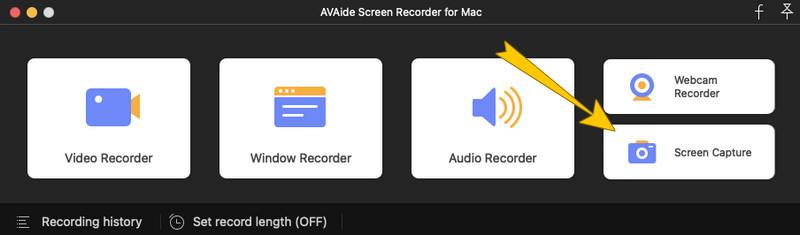
Étape 3Sélectionnez une région
Ensuite, une barre de déplacement s'affichera pour vous permettre de sélectionner une région sur l'écran que vous devez capturer. Sur cette partie, l'outil ne vous limitera pas, personnalisez donc la barre librement comme vous le souhaitez. Après cela, une petite fenêtre flottante des outils d'édition apparaîtra juste après avoir sélectionné une région. Vous pouvez modifier ou dessiner des éléments essentiels de votre image capturée à partir de là.
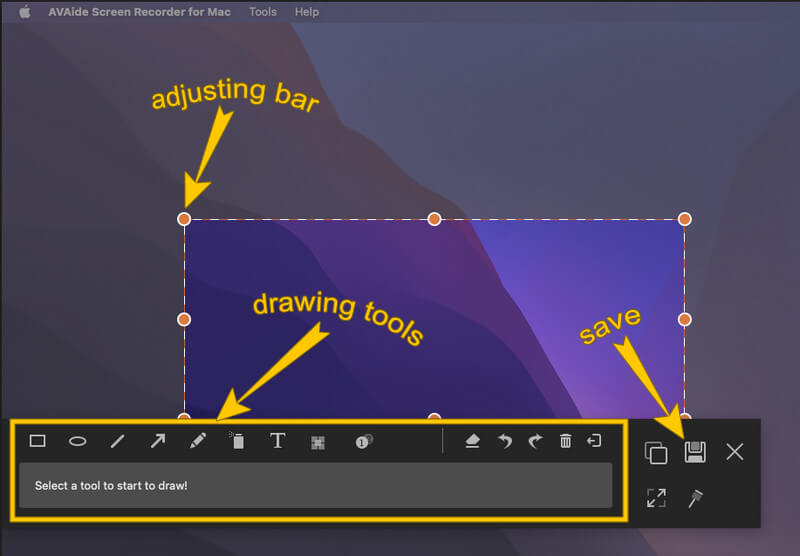
Étape 4Après cela, exportez l'image en appuyant sur le Sauvegarder icône de la fenêtre flottante. Par la suite, la fenêtre d'exportation apparaîtra où vous pourrez éditer, créer le nom de la sortie et choisir votre format préféré pour celle-ci. Ensuite, après avoir fait cela, cliquez sur le Sauvegarder onglet pour continuer.
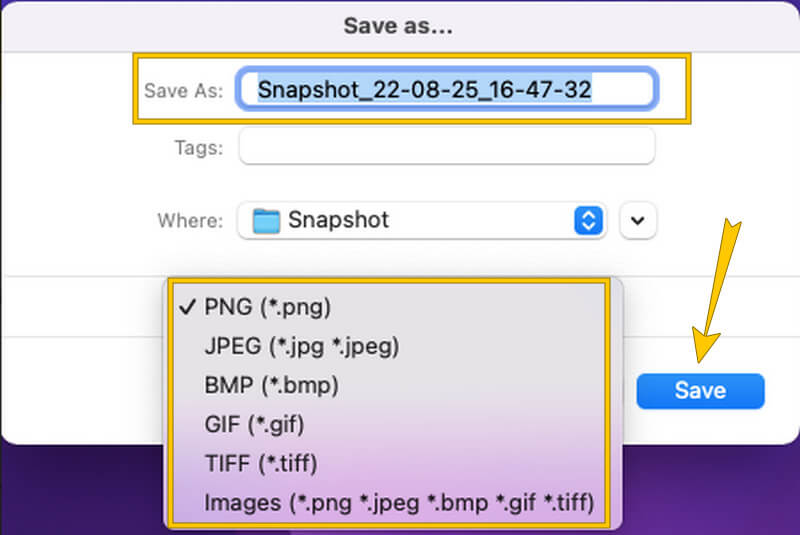


![]() AVAide Enregistreur d'écran
AVAide Enregistreur d'écran
Enregistrez l'écran, l'audio, la webcam, le gameplay, les réunions en ligne, ainsi que l'écran iPhone/Android sur votre ordinateur.
Partie 4. FAQ sur les captures d'écran sur Mac
Puis-je modifier mes captures d'écran sur Mac ?
Oui, vous pouvez. Cependant, si votre capture d'écran sur mac ne fonctionne pas, AVAide Screen Recorder vous fournira d'excellents outils d'édition à utiliser.
La capture d'écran intégrée sur Mac a-t-elle une sortie sans perte ?
L'outil de capture d'écran intégré de Mac produit des sorties de haute qualité, mais elles ne sont pas sans perte. C'est parce qu'il y a toujours une tendance à exporter le fichier image dans un affichage de mauvaise qualité.
Où puis-je trouver les fichiers de capture d'écran ?
Vous pouvez trouver les fichiers capturés à l'écran sur votre stockage ou sur votre Finder.
Pour conclure, prendre une capture d'écran est en effet une routine essentielle que les gens font de nos jours. Grâce à la capture d'écran, nous pouvons facilement partager nos belles photos, notes, messages et autres avec nos amis. Par conséquent, soyons plus prudents dans le choix du meilleur outil de capture d'écran. Ne vous contentez pas de vous contenter de l'outil intégré ; être intéressé par les autres meilleurs logiciels comme AVAide Screen Recorder.
Enregistrez l'écran, l'audio, la webcam, le gameplay, les réunions en ligne, ainsi que l'écran iPhone/Android sur votre ordinateur.






 Téléchargement sécurisé
Téléchargement sécurisé


